win10怎么设置16位真彩色 win10如何设置16位色
更新时间:2023-03-25 15:58:26作者:zheng
早期的微软系统中有16位色和32位色之分,而从Win8系统开始16位色的选择就消失了,当然最新的win10正式版中也是没有的,那么若是某个游戏或软件在win10中必须要以16位色运行该怎么办呢?下面小编就向大家介绍下win10系统设置16位色的具体方法。今天小编教大家怎么解决win10怎么设置16位真彩色,操作很简单,大家跟着我的方法来操作吧。
具体方法:
1、首先创建一个要运行游戏程序的快捷方式!(右键发送快捷方式到桌面即可)
2、右键点击快捷方式,选择属性,然后切换到兼容性选项卡下!勾选“简化的颜色模式”,选择16位色。
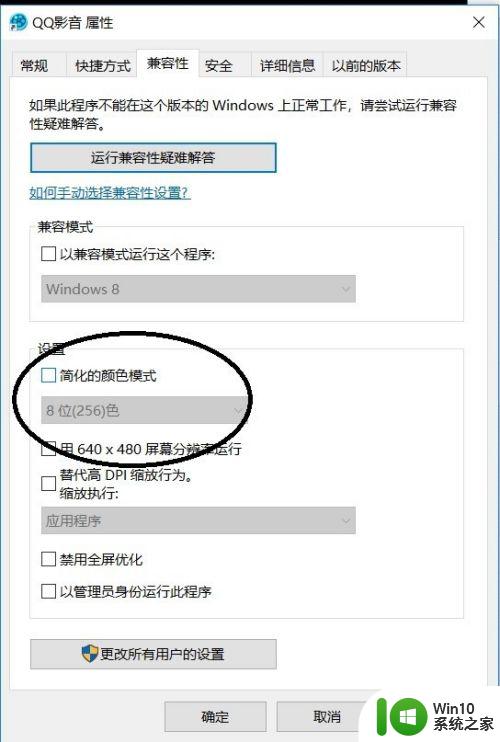
3、最后确定保存,再运行软件或游戏就可以了。
以上就是win10怎么设置16位真彩色,win10如何设置16位色的全部内容,碰到同样情况的朋友们赶紧参照小编的方法来处理吧,希望能够对大家有所帮助。
win10怎么设置16位真彩色 win10如何设置16位色相关教程
- win10设置16位色的方法 win10怎么调16位色
- win10如何修改计算机显示颜色为16位色 如何在win10中设置计算机显示颜色为16位色
- win1016位增强色如何设置 WIN10系统如何开启16位增强色支持
- win10修改系统为16位色的方法 win10怎么改16位色
- win10系统如何设置16颜色 win10系统如何调整显示器色彩为16色彩
- win10 16位增强色补丁 Win10游戏16位增强色问题解决方法
- win10系统调16位色模式的详细教程 win10系统没有16位色模式怎么办
- 把win10系统改成16色的方法 win10系统32色如何改成16色
- win10笔记本穿越火线16位设置教程 win10cf改16位的图文步骤及注意事项
- win10对话框颜色位置的设置方法 win10怎么设置对话框颜色和位置
- win10电脑色彩怎么调是标准 win10电脑色差校正如何设置
- win10如何调整屏幕色彩对比度 win10显示屏调色怎么设置
- 蜘蛛侠:暗影之网win10无法运行解决方法 蜘蛛侠暗影之网win10闪退解决方法
- win10玩只狼:影逝二度游戏卡顿什么原因 win10玩只狼:影逝二度游戏卡顿的处理方法 win10只狼影逝二度游戏卡顿解决方法
- 《极品飞车13:变速》win10无法启动解决方法 极品飞车13变速win10闪退解决方法
- win10桌面图标设置没有权限访问如何处理 Win10桌面图标权限访问被拒绝怎么办
win10系统教程推荐
- 1 蜘蛛侠:暗影之网win10无法运行解决方法 蜘蛛侠暗影之网win10闪退解决方法
- 2 win10桌面图标设置没有权限访问如何处理 Win10桌面图标权限访问被拒绝怎么办
- 3 win10关闭个人信息收集的最佳方法 如何在win10中关闭个人信息收集
- 4 英雄联盟win10无法初始化图像设备怎么办 英雄联盟win10启动黑屏怎么解决
- 5 win10需要来自system权限才能删除解决方法 Win10删除文件需要管理员权限解决方法
- 6 win10电脑查看激活密码的快捷方法 win10电脑激活密码查看方法
- 7 win10平板模式怎么切换电脑模式快捷键 win10平板模式如何切换至电脑模式
- 8 win10 usb无法识别鼠标无法操作如何修复 Win10 USB接口无法识别鼠标怎么办
- 9 笔记本电脑win10更新后开机黑屏很久才有画面如何修复 win10更新后笔记本电脑开机黑屏怎么办
- 10 电脑w10设备管理器里没有蓝牙怎么办 电脑w10蓝牙设备管理器找不到
win10系统推荐
- 1 番茄家园ghost win10 32位官方最新版下载v2023.12
- 2 萝卜家园ghost win10 32位安装稳定版下载v2023.12
- 3 电脑公司ghost win10 64位专业免激活版v2023.12
- 4 番茄家园ghost win10 32位旗舰破解版v2023.12
- 5 索尼笔记本ghost win10 64位原版正式版v2023.12
- 6 系统之家ghost win10 64位u盘家庭版v2023.12
- 7 电脑公司ghost win10 64位官方破解版v2023.12
- 8 系统之家windows10 64位原版安装版v2023.12
- 9 深度技术ghost win10 64位极速稳定版v2023.12
- 10 雨林木风ghost win10 64位专业旗舰版v2023.12